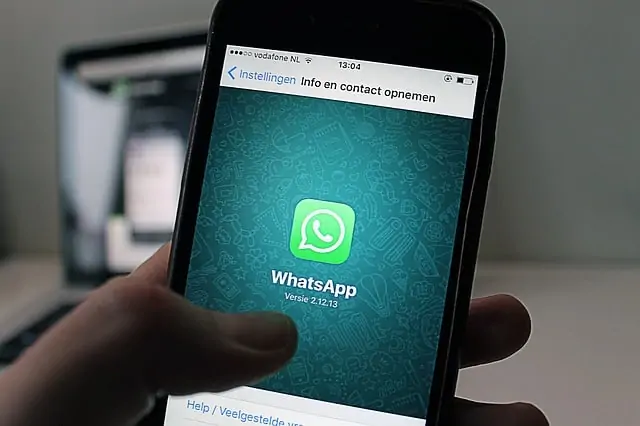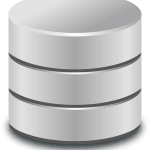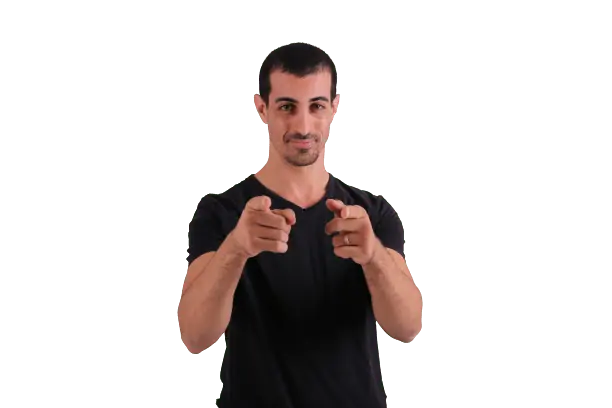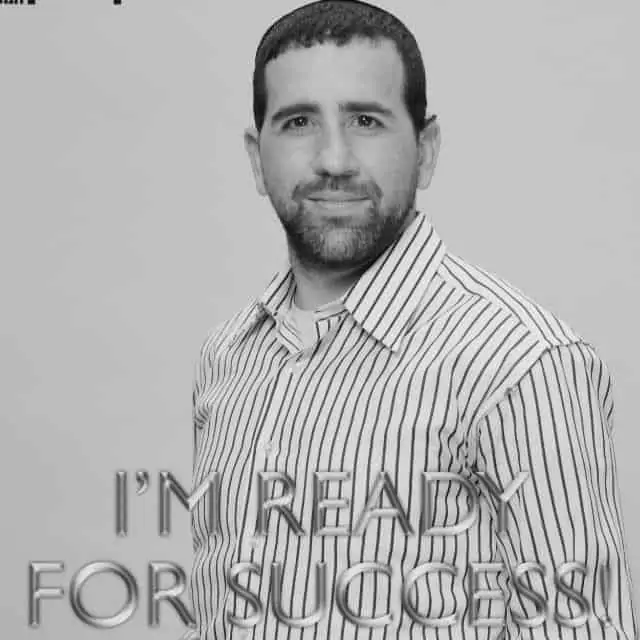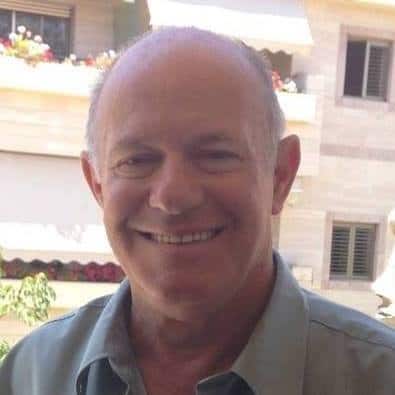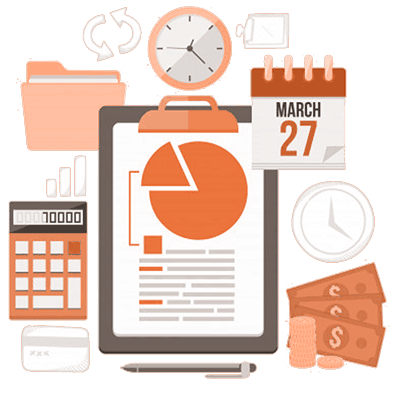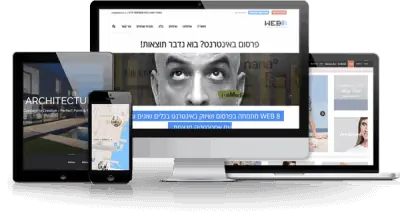גיבוי וואטסאפ מהענן – שימוש באפליקציית וואטסאפ ידוע ומוכר לכל.
מיליוני אנשים רק בישראל עושים שימוש באפליקציית המסרים הנהדרת הזו לשיחות עם קרוביהם בוואטסאפ, העברת מידע ועוד.
בשל השימוש הרב באפליקציה אנו יכולים לרכז היסטוריה גדולה של שיחות, תמונות, קבצי ווידיאו ועוד.
בעת המעבר לטלפון חדש אנו נצטרך להתקין את האפליקציה מחדש ולחבר אותה שוב למשתמש שלנו (כלומר למספר הטלפון שלנו) אולם בהיעדר קבצי הגיבוי על הטלפון כל השיחות שלנו ימחקו ואף הפעילות שלנו בקבוצות שהיינו חברים בהם עשויות להימחק גם כן.
כדי להימנע ממצב לא נעים זה ולשחזר את ההתכתבויות וכל יתר קבצי המדיה הקשורים לחשבון הוואטסאפ שלנו – תצטרכו לבצע שחזור גיבוי ועדיף מענן (עוד על אחסון אתרים כאן).
שימו לב כי את התמונות והסרטונים כדאי לגבות על מחשב דרך חיבור הטלפון למחשב והעתקת הקבצים ישירות לתיקייה ייעודית במחשב למקרה והם לא יעברו עם שחזור הוואטסאפ.
מדוע חשוב לשחזר את הקבצים והשיחות במעבר לטלפון חדש?
שחזור הקבצים והשיחות שלנו יכולים להיות לנו משהו חשוב מאוד.
מלבד הרצון שלנו במעבר לטלפון החדש להמשיך מאיפה שהפסקנו מהטלפון הקודם, הרי שזה גם לא נעים ששיחות שלמות ימחקו ואם נרצה לגלול למעלה בשיחה לשחזור למשהו שדיברנו עליו לא יהיה אותו.
יתרה מכך חלק מהשיחות לעתים יכולות לשמש אותנו לדברים חשובים כמו צ'אטים עם תמיכה מול שירותים מסוימים, מידע משפטי חשוב, הסכמים שונים בנוגע לעבודה/לעסק ועוד.
שחזור הגיבוי מגוגל דרייב:
אם עשיתם גיבוי לתכני הוואטסאפ בגוגל דרייב (כלומר בשירותי אחסון בענן) תוכלו לשחזר את השיחות שלכם בקלות בטלפון החדש שלכם, כל עוד תעשו שימוש באותו מספר טלפון וחשבון גוגל דרייב ששימש אתכם בטלפון הקודם לצרכי הגיבוי.
איך זה מתבצע בפועל?
- במידה ולא ביצעתם גיבוי היכנסו לאפליקציה של הוואטסאפ וחברו אותה לגיבוי בענן ובצעו גיבוי.
- כעת התקינו מחדש את האפליקציה במכשיר החדש.
- פתחו את וואטסאפ והוא יבקש מכם לאמת את המספר שלכם. לאחר שתעשו כן התקדמו לשלב הבא.
- בשלב הבא הוא ישאל אתכם אם לשחזר את השיחות והמדיה שלכם מגוגל דרייב. לחצו על שחזר.
- המשיכו לפי ההוראות ושחזרו את הקבצים. לאחר השלמת השחזור לחצו על "הבא" והצ'אטים יחזרו לתצוגה מלאה כפי שהיו.
- לאחר מכן האפליקציה תתחיל לשחזר גם את קבצי המדיה האחרים.
גיבוי וואטסאפ מהענן – שחזור הגיבוי מקובץ מקומי:
במידה ולא גיביתם את הקבצים שלכם בענן ובהנחה שהטלפון הקודם עדיין פעיל ותקין תוכלו לשחזר את הוואטסאפ שלכם מקובץ גיבוי מקומי. כדי לעשות זאת תצטרכו להשתמש במחשב שלכם או בכרטיס SD.
חשוב להבהיר כי הקובץ המקומי מגבה שיחות מ7 הימים האחרונים בלבד כאשר כל עדכון מתבצע ב2 לפנות בוקר. תוכלו למצוא את קובץ העדכון בתיקייה: sdcard/whatsapp או main storage במקום SDCARD.
כדי לשחזר את הקבצים מקובץ מקומי תצטרכו להיכנס להגדרות הוואטסאפ שלכם – ללחוץ על גיבוי שיחות. לאחר כמה דקות שהכול גובה חברו את המכשיר למחשב שלכם וחפשו את התיקייה: sdcard/whatsapp או main storage או internal storage.
שם תמצאו את קובץ הגיבוי עם התאריך האחרון של היום למעשה כי עשיתם גיבוי ידני בעצמם ממש כמה דקות לפני. העבירו את הקובץ למחשב והוריד משמו את התאריך. השאירו את יתר הכיתוב כפי שהוא.
היכנסו כעת לוואטסאפ במכשיר החדש לאחר שהתקנתם מחדש את האפליקציה ובצעו שחזור. לפני שתעשו כן – וודאו כי העברתם את הקובץ מהמחשב חזרה לתיקייה של הוואטסאפ במכשיר החדש.
הקפידו על גיבוי בענן לצורך נוחות וגיבויים עתידיים:
גוגל מאפשרת לכם 15 ג'יגה של שימוש חינמי בענן. עשו בזה שימוש לגבות את הוואטסאפ שלכם דרך הענן כך יהיה לכם יותר קל בעתיד לשחזר קבצים במידת הצורך.
צרו איתי קשר, בכל נושא הקשור לבניית אתרים ושיווק באינטרנט, אפשר גם בוואטסאפ.
אנו לא נותנים שירות בענייני בוואטסאפ, אלא בנושא בניית אתרים ושיווק ופרסום באינטרנט, לעסקים בלבד.